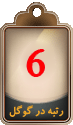- دسته : مکینتاش,,
- تاريخ ارسال : یک شنبه 5 ارديبهشت 1395
- بازديد : 13661

پس از گذشت چندین ماه از زمان برگزاری کنفرانس WWDC سال ۲۰۱۴ و رونمایی از امکانات هیجانانگیز OS X Yosemite، بالاخره کاربران مشتاق مک فرصت استفاده از نسخهی عمومی این نسخه از سیستم عامل را به دست آوردهاند.در حالی که آپدیت سال گذشته Maverick با تاکید بر بهبود سرعت و بهرهوری رونمایی و عرضه شد، امسال سیستمعامل مشهور دسکتاپ اپل Yosemite با تمرکز بر روی بهبودهایی در طراحی و عملکردی شبیه به آنچه در موبایلها وجود دارد معرفی گردید. در واقع اپل سعی داشته با تمرکز بر روی حالتهای طراحی نیمه شفاف به ظاهر این پلتفرم حالتی مدرنتر بدهد و بخشهایی نظیر نوتیفیکیشن سنتر و سافاری را بیشتر شبیه به آن چیزی کند که شما در دستگاههای مجهز به iOS شاهد آن هستید.اپل تلاش میکند دو سیستمعامل دسکتاپ و موبایل خود را با یکدیگر ادغام کند و هر دو را به یک مفهوم واحد نزدیک کند. نسخه جدید مک OS X Yosemite در پاییز به صورت عمومی عرضه خواهد شد. اما اگر نمیتوانید تا آن زمان متتظر بمانید، نسخه آزمایشی آن را از دانلودها دریافت کنید و تا زمان انتشار نهایی از آن استفاده کنید.
مکهای سازگار با OS X Yosemite:
- iMac: تولید اواسط ۲۰۰۷ یا جدیدتر
- MacBook: مدل آلومینیومی اواخر ۲۰۰۸، مدلهای تولید اوایل ۲۰۰۹ و مدلهای جدیدتر
- MacBook Pro: تولید اواسط ۲۰۰۷ و مدلهای جدیدتر
- MacBook Air: تولید اواخر ۲۰۰۸ و مدلهای جدیدتر
- Mac Mini: تولید اوایل ۲۰۰۹ و مدلهای جدیدتر
- Mac Pro: تولید اوایل ۲۰۰۸ و مدلهای جدیدتر
- Xserve: تولید اوایل
قابلیت های کلیدی سیستم عامل OSX Yosemite:
– امکان ارسال پیامک با نرم افزار Messages
– امکان قرار دادن فایل ها به صورت آپلود بر روی iCloud
– تغییرات کلی در گرافیک های سیستم عامل
– امکانات بیشتری در Game Center
– و…
![]() راهنمای نصب :
راهنمای نصب :
پس از دانلود نرم افزار Disk Utility را باز کنید. پس از آن فایل dmg. را باز کرده و دوباره وارد Disk utility شوید. بر روی OSX Yosemite که در سایدبار قرار دارد کلیک کنید. وارد تب Restore شوید. همانظور که مشاهده می کنید در فیلد Source گزینه OSX Yosemite نمایش داده شده است. یک فلش و یا یک درایو از هارد اکسنترال خود را که حجم آن ۸ گیگ بوده و قبلا با فرمت Mac OSX Extended Journaled فرمت شده است را در بخش Destnation انتخاب می کنید.
کافیست گزینه Restore را کلیک کرده تا روند بوت شدن آغاز شود.
توجه داشته باشید که این روند ممکن است تا ۱۰ دقیقه بسته به سرعت فلش و یا هارد به طول انجامد.
پس از Restore شدن، وارد Finder شده و در سایدبار OSX Yosemite که اکنون تبدیل به یک بوت شده است را باز می کنید.
بر روی OSX Yosemite کلیک کرده تا فایل نصب برای شما اجرا شود.
توجه داشته باشید بسته به امکانات سیستم و سرعت هارد شما فرآیند نصب تا ۲۰ دقیقه به طول می انجامد.
 نرم افزار
نرم افزار بازي
بازي